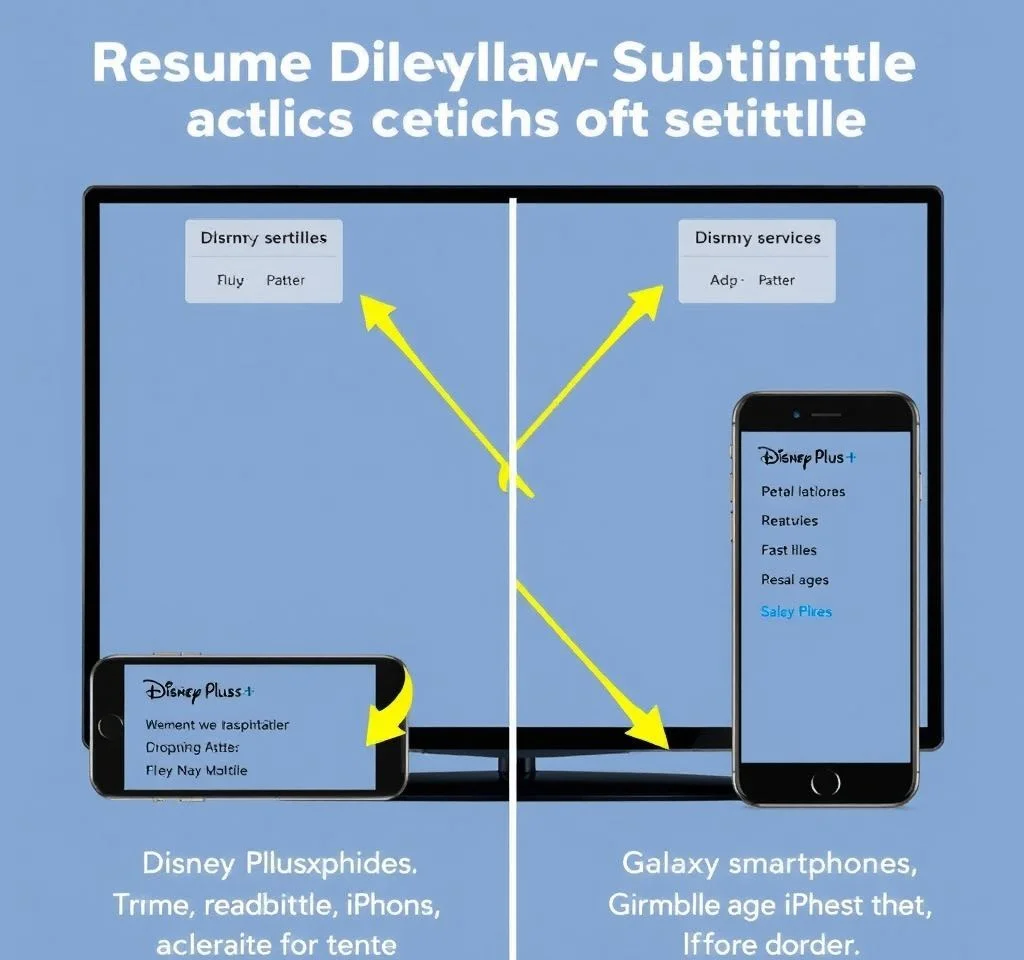
디즈니 플러스는 전 세계적으로 인기 있는 스트리밍 서비스로, 다양한 언어의 자막을 지원합니다. 특히 한국 사용자들에게는 한글 자막 설정이 매우 중요한데, 각 디바이스마다 설정 방법이 조금씩 다릅니다. 이 글에서는 PC, TV, 스마트폰 등 모든 기기에서 디즈니 플러스 자막을 효과적으로 설정하고 크기를 조절하는 방법을 자세히 알아보겠습니다.
디즈니 플러스 자막 설정의 중요성과 기본 개념
자막은 콘텐츠 이해도를 크게 향상시키는 중요한 요소입니다. 디즈니 플러스에서는 프로필별로 자막 설정이 개별적으로 저장되어 한 번 설정하면 모든 디바이스에서 동일하게 적용됩니다. 이는 사용자 경험을 일관성 있게 유지하는 중요한 기능으로, 가족 구성원마다 다른 자막 선호도를 가질 수 있어 매우 유용합니다. 디즈니 플러스 공식 사이트에서도 다양한 접근성 기능을 강조하고 있으며, 자막 설정은 그 중 핵심적인 부분입니다. 또한 언어 학습이나 청각 장애인을 위한 접근성 측면에서도 자막은 필수적인 기능이라 할 수 있습니다.
스마트 TV에서 디즈니 플러스 자막 설정하기
스마트 TV에서 자막을 설정하는 방법은 비교적 직관적입니다. 먼저 원하는 콘텐츠를 재생한 후 리모컨의 일시정지 버튼을 누르면 화면 하단에 재생 컨트롤 메뉴가 나타납니다. 여기서 설정 아이콘을 클릭하면 다양한 옵션을 확인할 수 있습니다.
- 콘텐츠 재생 중 리모컨 일시정지 버튼 누르기
- 화면 우측 끝의 설정 메뉴 진입하기
- 상단 자막 탭에서 한국어 선택하기
- 자막 스타일 탭에서 크기 및 디자인 조절하기
PC 브라우저 및 앱에서의 자막 설정 방법
PC에서는 디즈니 플러스 전용 앱이나 Chrome, Edge 같은 웹 브라우저를 통해 시청할 수 있습니다. 어떤 방법을 사용하든 자막 설정 과정은 동일합니다. 콘텐츠 재생 중 마우스 커서를 화면에 올리면 우측 상단에 설정 아이콘이 나타납니다.
| 구분 | 설정 위치 | 주요 기능 |
|---|---|---|
| 웹 브라우저 | 재생 화면 우측 상단 | 오디오 및 자막 통합 설정 |
| 전용 앱 | 플레이어 컨트롤 영역 | 고급 자막 스타일 옵션 |
| 자막 크기 | 톱니바퀴 아이콘 클릭 | 소형, 중형, 대형 선택 가능 |
| 배경 설정 | 자막 스타일 메뉴 | 투명도 및 색상 조절 |
안드로이드 갤럭시 디바이스 자막 설정 가이드
갤럭시 스마트폰에서는 두 가지 방법으로 자막을 설정할 수 있습니다. 첫 번째는 디즈니 플러스 앱 내에서 직접 설정하는 방법이고, 두 번째는 시스템 설정을 통한 전역 자막 설정입니다. 삼성 공식 지원 페이지에서도 접근성 기능으로 자막 설정을 상세히 안내하고 있습니다.
앱에서 콘텐츠 재생 중 화면을 터치하면 우측 상단에 캡션 아이콘이 나타납니다. 이를 통해 기본적인 언어 설정이 가능하지만, 더 세밀한 조정을 위해서는 시스템 설정을 활용해야 합니다. 설정→접근성→청각보조→자막 설정 순으로 진입하여 자막 크기와 스타일을 개인화할 수 있습니다.
아이폰 iOS에서의 자막 설정 및 커스터마이징
아이폰에서도 갤럭시와 유사하게 앱 내 설정과 시스템 설정을 모두 활용할 수 있습니다. 기본적인 언어 선택은 앱에서 가능하지만, 자막의 크기나 스타일을 변경하려면 iOS 시스템 설정을 이용해야 합니다. 설정→손쉬운 사용→자막 및 청각 장애인용 자막→스타일 순서로 접근합니다.
iOS에서는 반투명 배경, 큰 텍스트, 클래식, 윤곽체 텍스트 등 다양한 프리셋 스타일을 제공합니다. 애플 접근성 지원 페이지에서 더 자세한 정보를 확인할 수 있으며, 새로운 스타일 생성을 통해 완전히 개인화된 자막 설정도 가능합니다.
자막 스타일 최적화 및 시청 환경 개선 팁
좋은 자막 설정은 시청 경험을 크게 향상시킵니다. 일반적으로 검은 배경에 흰 글자가 가장 가독성이 좋지만, 개인의 시력 상태나 시청 환경에 따라 다를 수 있습니다. 밝은 환경에서는 배경이 있는 자막이 더 잘 보이고, 어두운 환경에서는 투명 배경이 더 자연스럽습니다.
자막 크기는 시청 거리와 화면 크기를 고려하여 설정해야 합니다. TV 시청 시에는 중간 크기, 스마트폰에서는 큰 크기가 일반적으로 적합합니다. 또한 자막이 영상의 중요한 부분을 가리지 않도록 위치를 확인하는 것도 중요합니다. 웹 접근성 가이드라인에서 제시하는 자막 모범 사례도 참고할 만합니다.
디바이스별 자막 설정 문제해결 및 FAQ
때로는 설정이 제대로 적용되지 않거나 자막이 나타나지 않는 경우가 있습니다. 이런 문제는 대부분 캐시 문제나 프로필 동기화 오류로 발생합니다. 먼저 앱을 완전히 종료한 후 다시 시작해보고, 그래도 해결되지 않으면 로그아웃 후 다시 로그인하는 것이 효과적입니다.
일부 콘텐츠에서는 특정 언어의 자막이 지원되지 않을 수 있습니다. 이는 라이선스나 지역 제한 때문이며, 디즈니 플러스에서 점진적으로 개선하고 있는 부분입니다. 또한 오래된 디바이스에서는 일부 고급 자막 기능이 제한될 수 있으니 앱 업데이트를 정기적으로 확인하는 것이 좋습니다.



